
液晶モニターのほこりを簡単に除去できる「エレコムのクリーニングブラシ」の紹介です。
2年間毎日使用して感じたお気に入りポイント、使用時の注意点などを解説していきます。
こんな人のお役に立てる記事です。

さすがに面倒だから、時間をかけずにサッときれいにできる方法ってないのかな?
失敗しないための液晶クリーニング方法も知りたい。
液晶のほこりがガンガン取れるエレコムのクリーニングブラシ
液晶モニターって、何度掃除してもすぐにほこりが溜まるんですよね。
我が家のモニターも、数日間掃除をサボっただけでこの状態。


キリがないから、いい加減掃除するのが嫌になってきたよ。
こまめに掃除する以外に解決策はないし・・。

というわけで、少しでも効率よく楽に掃除するために僕が使用しているのがこちらの商品です。

こちらは、エレコムから販売されているディスプレイ用のクリーニングブラシ。
サッと軽く撫でるだけで、面白いようにほこりがごっそり取れます。


でも、専用品でなくても家にあるハンディモップでいいのでは?
場合によっては、きれいにするどころか液晶を傷めてしまうことも・・。

液晶へのハンディモップの使用は慎重に

液晶画面を掃除する時には、必ず注意すべきポイントがあります。
それが、上記にも書かれている通り「化学薬品を含んだもの」を絶対に使用しないこと。
こういった掃除用品を使用した場合、画面に拭き跡が残ってしまったり、最悪の場合はひび割れを起こすことも・・。

ウェット系のものだけがダメなんじゃなくて?
流動パラフィンって薬剤が使われていることが意外と多いんだよね。

流動パラフィンとは
除去したほこり等を逃がさないようにするために使用されている、油を含んだ吸着剤。
| ハンディモップ | マイクロファイバーモップ | ドライシート |
 |
 |
 |
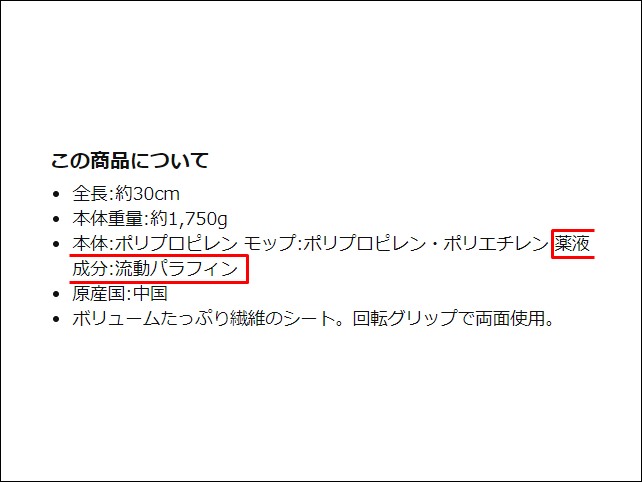 |
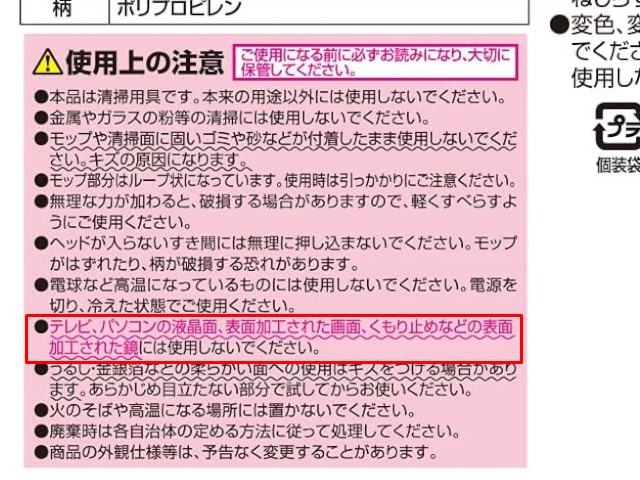 |
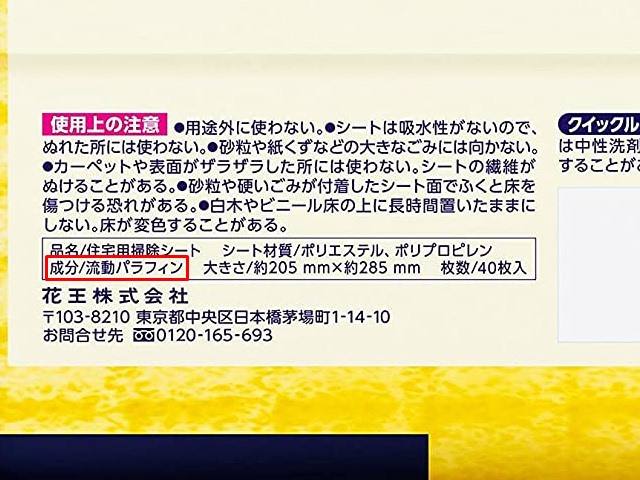 |
※あくまでも一例です。商品によっては、液晶画面に使用できるものもあります。
うちの母親に何度言っても、パソコンのモニタを化学雑巾(ダスキンみたいなアレ)で拭くのをやめなかった。
液晶ディスプレイになった今でもそうらしく、ノングレアの表面が変にギラギラしていた。— えぢ(もはや初心者以下のプレイ頻度) (@eddie_cdnd) June 6, 2020
そんなことよりダスキンで液晶撫でたらシリコンだか知らんがすげえ跡付いたぞクソ
— ケツベン (@aho_maru) May 26, 2013


こういったことを防ぐためには、やっぱり液晶専用の掃除用品を使うのが安心ですね。
2年間毎日使って感じたエレコム クリーニングブラシのお気に入りポイント
エレコムのクリーニングブラシを僕が購入したのは、約2年前。
それから毎日液晶の掃除に使用してきて感じた、お気に入りポイントを紹介していきます。
ここがお気に入り
- サッと拭くだけでほこりがよく取れる
- コスパがよすぎる
- 専用品だから安心して使える
サッと拭くだけでほこりがよく取れる

掃除方法は簡単、軽い力で液晶画面を軽く撫でるだけです。
たったこれだけで、面白いようにしっかりとほこりが除去できます。
さすが専用品!
この気軽さのおかげで、毎日のことでも全然苦になりません。


コスパがよすぎる
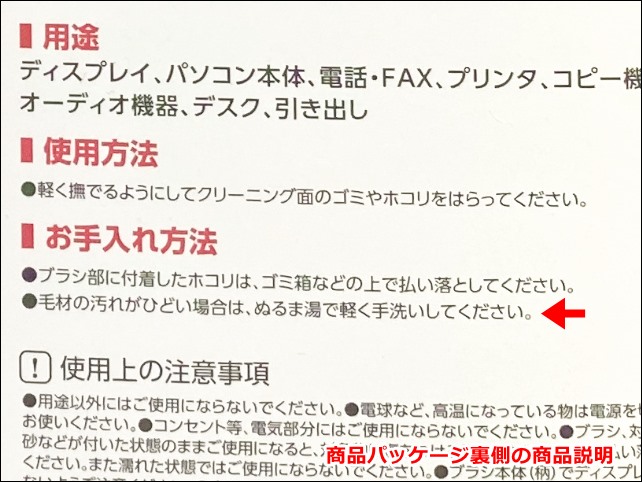
このクリーニングブラシ、汚れたら洗って繰り返し使えるんですよね。
購入のタイミングにもよりますが、この商品の価格は3~400円程度。
それでいて繰り返し使えるって、コスパよすぎですよね。
ちなみに、僕の場合はまだ一度も洗っていません。

上記の画像の通り特にひどい汚れもなく、2年間経った今もまだまだガッツリほこりを除去してくれています。
専用品だから安心して使える

専用品なので当然かもしれませんが、ブラシによる拭き跡等は液晶に一切ついていません。
画面に光を当ててみても、細かい擦り傷のようなものも一切なし。
というわけで、安心してガンガン使用できます。
\ 気軽にサッと簡単掃除 /

事前に知っておきたいクリーニングブラシを使用する際の注意点
大満足して使用しているエレコムのクリーニングブラシですが、Amazonではちょっと気になるレビューも。
ブラシの先端の作りが残念。
傷防止用のゴムキャップは付いているが、逆にこのキャップが当たって液晶画面に傷がつくことがある。
これ、実は確かにその通りなんです。
実際のゴムキャップの様子がこちら。

ブラシが上を向いた状態で使用すると、画像のようにゴムキャップがむき出しの状態になります。
ブラシを下向き、もしくは横向きにすることで防げますが・・。

100均グッズで対策すれば、この問題は解決できるよ。

100均グッズでゴムキャップをカバー

キャップが液晶に触れないように注意を払いながら掃除・・なんて、面倒すぎますよね。
というわけで、僕は100均グッズを使用して画像のような対策を行いました。
この状態ですでに2年近く使用していますが、すごく快適!
先端を全く気にすることなく、ガンガン掃除できます。
- 使用した100均グッズとその方法
ダイソーのポンポンを使用

使用したのはダイソーで販売されている【ポンポンガーランド】
手芸コーナに陳列されていました。JANコード:4997642140286
紐から外し穴を広げる

紐から引き抜く → はさみを使って穴を広げる
先端の尖った「眉毛用のはさみ」なんかがあると、作業がやりやすいです。
 大福この作業だけがちょっと面倒かな。
大福この作業だけがちょっと面倒かな。
まぁ、今後液晶が傷つかないと思えば大したことないけど。ゴムキャップの上に取り付ける

穴内にボンドを挿入し、クリーニングブラシのゴムキャップ部に被せるように差し込む
乾いていないボンドが液晶に付いてしまうのを防ぐため、実際に使用するのは翌日以降がおすすめです。
\ 先端対策をすればガシガシ使える /
\ 静電気除去もできるタイプはこちら /
液晶のきれいさを長く保つコツ
最後は、きれいな状態の液晶モニターを長く保つコツ。
普段の汚れは、紹介したクリーニングブラシで軽く撫でるだけの掃除で大丈夫です。
が、手垢や会話時に飛んだ唾液跡などでひどく汚れてしまった場合は、ブラシではどうにもなりません。
ひどく汚れた状態の液晶モニター

こうなってしまった場合の対処法は、以下の通りです。

精製水とクリーニングクロスを使用することで、新品のような状態に戻せます。
詳しい掃除方法や、使用する「おすすめのクロス」は以下の記事内で解説しています。
-

-
【液晶の汚れ】白い拭き跡を残さずに画面を掃除する方法はコレ
続きを見る
まとめ:液晶クリーニングは正しい方法で
正しい方法でクリーニングを行えば、いつまでもきれいな状態の液晶を保つことができます。
とりあえず、クリーニングブラシを使った小まめな掃除は必須ですね。
画面をサッと撫でるだけ、ほんの数秒で終わるので簡単です。
液晶モニターの電源を切った時にほこりが目立っている場合は、ぜひお試しを。
- パソコン関連の記事


液晶に傷がつく